ちょっと待って。 のようなものはありますか アップルミュージックタイマー? それは良い質問です。 技術的には、答えはノーです。 それで、寝る前にApple Musicを演奏することにした場合はどうでしょう。 それは、すでに眠りに落ちたときに音楽を止める方法がないということですか? 良い知らせは、あなたがついに眠りについたときにApple Musicをシャットダウンする方法があるということです。
さて、あなたがそれをApple Musicタイマーと呼びたいのなら、すぐに進んでください。 それにもかかわらず、実際にはApple Musicタイマーのようなものはありません。 それはちょうどそれのように見えるが、そうではない。 この記事では、そのすべてについて説明します。
コンテンツガイド パート1. Apple Musicのスリープタイマーパート2. Apple Musicをオフに設定できますか?パート3.ボーナス:AndroidでApple Musicを聴くパート4:結論
この時点で、ついにぐっすりと眠っているときにApple Musicをオフにするようにスケジュールする方法を考えているでしょう。 さて、アップルミュージックタイマーがあります。 それは確かだ。 ただし、それはApple Musicに完全にネイティブです。 つまり、Apple Musicアプリには組み込まれていません。
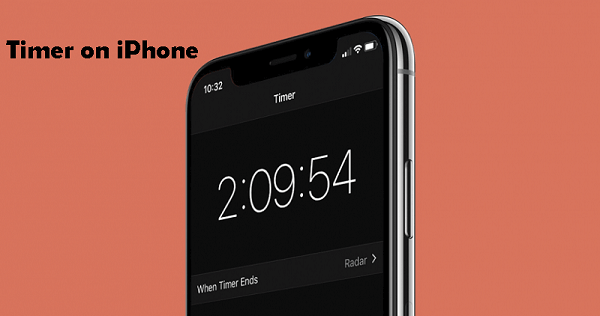
Apple Musicのネイティブと思われるスリープタイマーは、iPhoneとiPadの機能です。 残念なことに、スリープタイマー機能はAndroidには備わっていませんが、それでも別の方法で利用できます。 それで説明できますよね?
iPhone、iPad、Androidでスリープタイマー機能がどのように機能するかを知ることは、特に音楽に依存して夜の睡眠を助ける場合に特に役立ちます。 まず第一に、あなたはバッテリーを節約することができるようになります。 バッテリー切れで朝起きてしまうことはありません。 第二に、消えない音楽に目覚めたので、深夜に目覚めることはありません。 あなたはそれをいくつかの深い睡眠を得ることができるようにオフにするようにスケジュールできます。
この特定のタイマーがお使いのApple Musicでどのように機能するかについて詳しく知ることで、おやすみなさい。 それは確かです。
ヒント: 曲が消えた理由など、他のApple Musicの問題に悩んでいる場合は、次のリンクで解決策を見つけることができます。 https://www.dumpmedia.com/tricks/apple-music-problems.html.
はい! タイマー機能が明確になったので、さまざまなデバイスでタイマー機能を設定する方法について説明します。 以下の方法は、iPhone、iPad、Androidで設定する方法を示しています。
iPadまたはiPhoneをお持ちの場合、手順はかなり似ています。 引き続き読んで、iPhoneまたはiPadでApple Musicタイマーを使用してApple Musicをシャットダウンする方法を確認してください。 本文を読みたくない方のために、 YouTube動画 iPhoneでタイマーを設定する方法について。
iPhoneまたはiPadの画面を見て、時計のアイコンを探します。 表示されたら、クリックして開きます。
タイマーをクリックします。 そこから、Apple Musicをオフにする正確な時間を設定できます。 したがって、眠りにつくまでに約15分かかる場合は、15分に設定します。
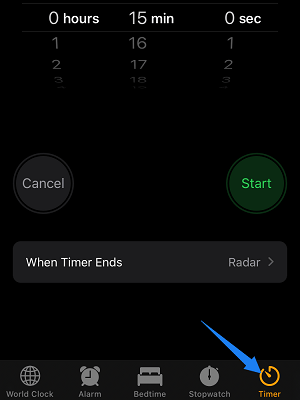
[タイマー]ページで、下部の領域を確認します。 タイマーが終了すると表示されます。 反対側のボタンをクリックします。 リストの着信音が表示されます。 最後までスクロールすると、Stop Playingと呼ばれる機能が表示されます。 [再生を停止]を選択し、[セット]を押します。 画面の右上に表示されます。

曲の再生を開始します。 その後、最後まで早送りします。 時計に戻り、[開始]を押してタイマーを開始します。 曲が終わるのを待ちます。
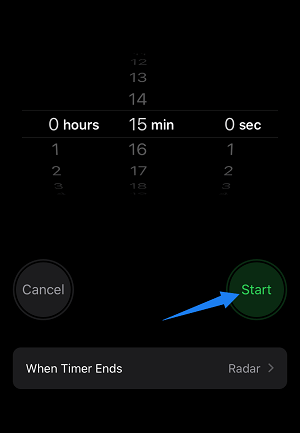
ヒント: あなたがする必要がある場合 Apple Watchにタイマーを設定する、ガイドはAppleサポートで確認できます。
これはAndroidではかなり異なる方法です。 AndroidのApple Musicでタイマーを設定するには、アプリを使用する必要があります。 以下の手順は、その方法を示しています。
Apple Musicタイマーおよびその他のタイマー機能を使用する方法をマスターしました。 上で見たように、この特定の機能はAppleデバイスとApple以外のデバイスでは動作が異なります。 さて、AndroidでApple Musicを聴くのに混乱している場合は、 DumpMedia Apple Music 変換、上記の音楽ストリーミングサービスからお気に入りの曲の一部を取得して、Androidスマートフォンに転送できます。
もちろん、すべてのプロセスをコンピューターで実行する必要があります。 それはあなたがダウンロードしなければならない場所です DumpMedia Apple Music Converterを使用すると、曲を取得、変換、ダウンロードできます。
変換してダウンロードしたら、Androidに転送するのは非常に簡単です。 Apple Musicの曲を変換する詳細な手順を知りたい場合は、次のガイドをご覧ください。 https://www.dumpmedia.com/apple-music-converter/convert-apple-music-to-mp3.html

そこにあります。 これで、Apple Music Timerのようなものは実際にはないことがわかりました。 それにもかかわらず、どのデバイスでもスリープタイマー機能を利用できます。 iPhoneまたはiPadをお持ちの場合は、時計アイコンを開くと簡単に設定できます。 Androidを使用している場合は、アプリをダウンロードできます。
そのことを覚えておいてください DumpMedia Apple Music 変換 AndroidスマートフォンでApple Musicの一部の曲を聴きたい場合は特に便利です。
スリープタイマーを使用したことがありますか? 私たちの読者はあなたから聞いてみたいです。 それらを自由に啓発してください。
